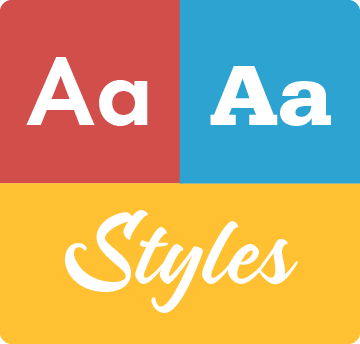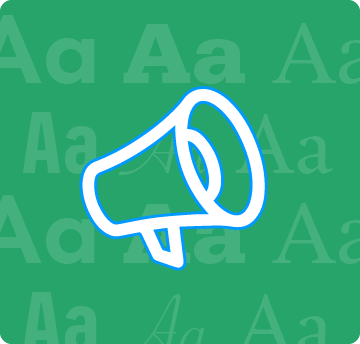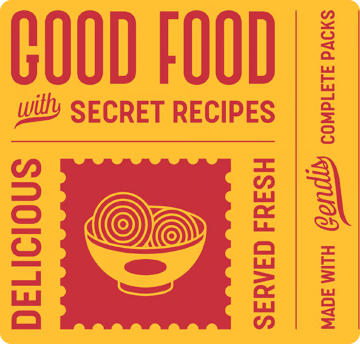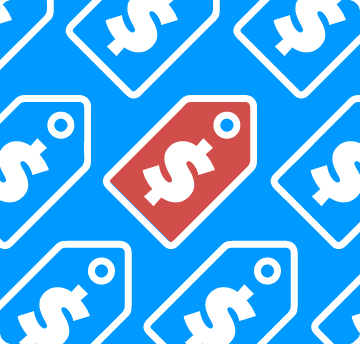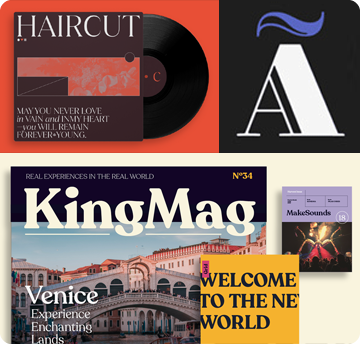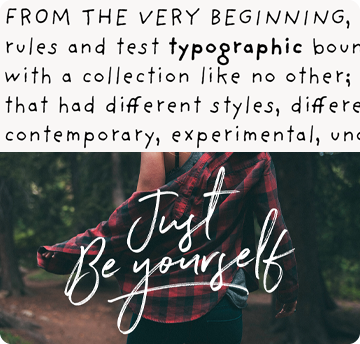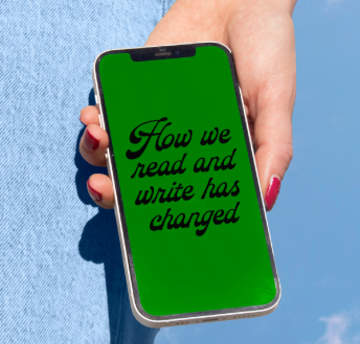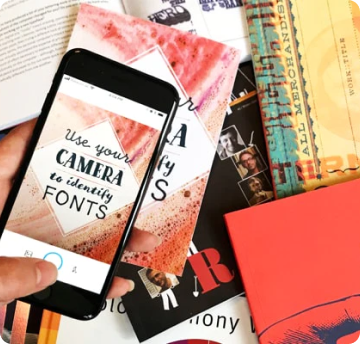Wie man eine Schrift nicht verunstaltet - in 4 einfachen Schritten
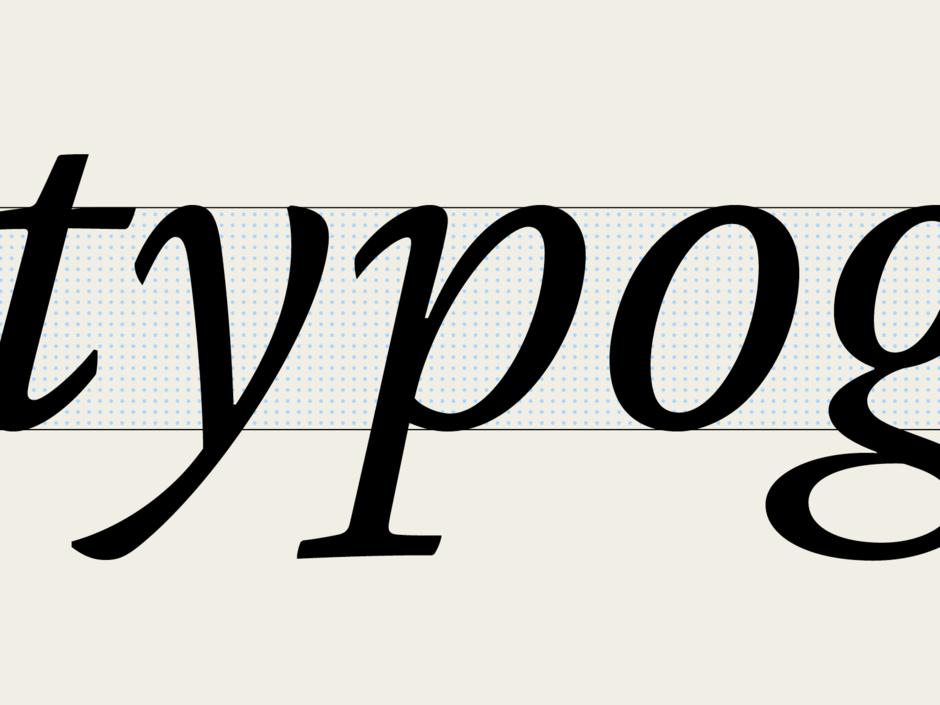
Krista Radoeva Wissen teilen
1) Schriftarten nicht dehnen, stauchen oder schräg stellen
Design-Software verfügt heutzutage über zahlreiche Funktionen, die es dem Benutzer ermöglichen, Schriftarten zu manipulieren. Aber nur weil es eine Softwarefunktion gibt, die das kann, heißt das noch lange nicht, dass man sie auch benutzen sollte. Es steckt viel Fachwissen dahinter, eine Schriftfamilie in einer Reihe von Stilen zu erstellen: eine Italic ist nicht automatisch eine schräge Roman, eine Bold ist nicht automatisch eine konturierte Regular, eine Narrow ist nicht automatisch eine komprimierte Regular, Sie verstehen schon. Wählen Sie die richtige Schrift für die jeweilige Aufgabe, mit allen notwendigen Variationen, die Sie brauchen, statt Schriften zu verunstalten.
Zeile 1 oben zeigt
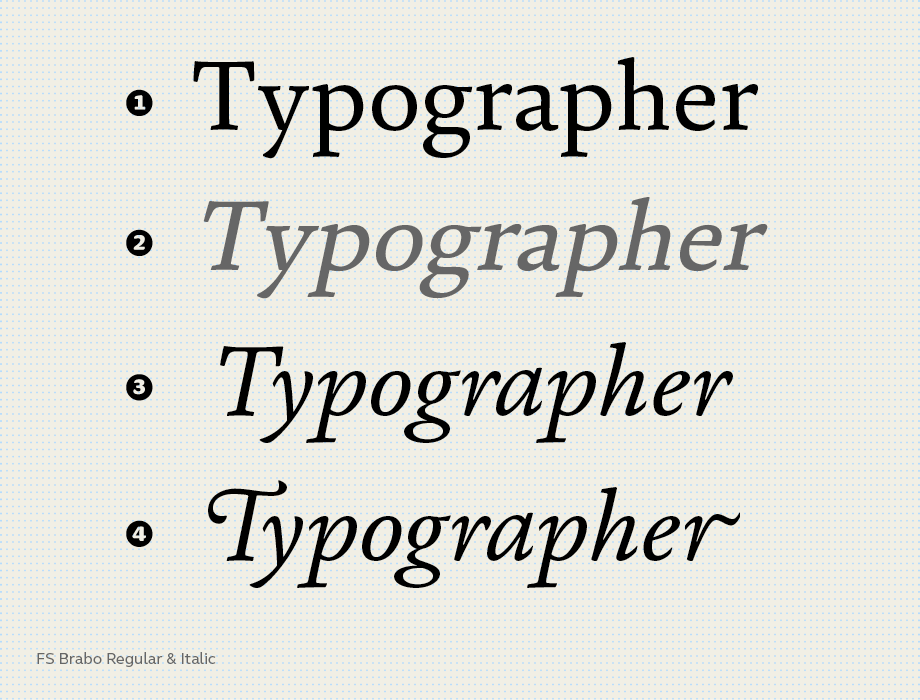
Normal. Vergleichen Sie dies mit der automatisch abgeschrägten Version (Zeile 2) - die Details der Originalschrift sind verzerrt. Die dritte Version zeigt die FS Brabo Italic. Jede Form wurde sorgfältig entworfen, proportioniert und angepasst. Einige Buchstaben wie 'g' und 'a' haben einen völlig anderen Aufbau als die Regular. In der FS Brabo Italic können Sie auch die Vorteile der OpenType-Schwenkfunktion nutzen, um einen noch größeren Unterschied zu erzielen (Zeile 4).2) Nicht mit den Abständen der Kleinbuchstaben herumspielenFS Brabo®
Die Abstände sind ein entscheidender Teil des Schriftdesigns. Wenn Sie sich für die richtige Schrift entschieden haben, sollte es keinen Grund geben, den Abstand der Kleinbuchstaben zu verändern: Er behindert die Lesbarkeit und die Lesbarkeit. Natürlich gibt es Ausnahmefälle, aber im Allgemeinen sollte die Verkleinerung oder Vergrößerung der Abstände auf ein Minimum beschränkt werden. Wenn ein Designer unter Platzmangel leidet, ist es besser, die Schriftgröße zu ändern oder eine andere Schriftart zu wählen.
Wenn der Abstand verringert wird, wie in der ersten Zeile, verschmelzen Buchstaben und Wörter zu einem unlesbaren Durcheinander. Wenn er vergrößert wird (Zeile 2), wird es schwierig, die Wörter zu unterscheiden. Der Standardabstand hat einen ausgewogenen Rhythmus zwischen den Buchstaben, der viel leichter zu lesen ist.
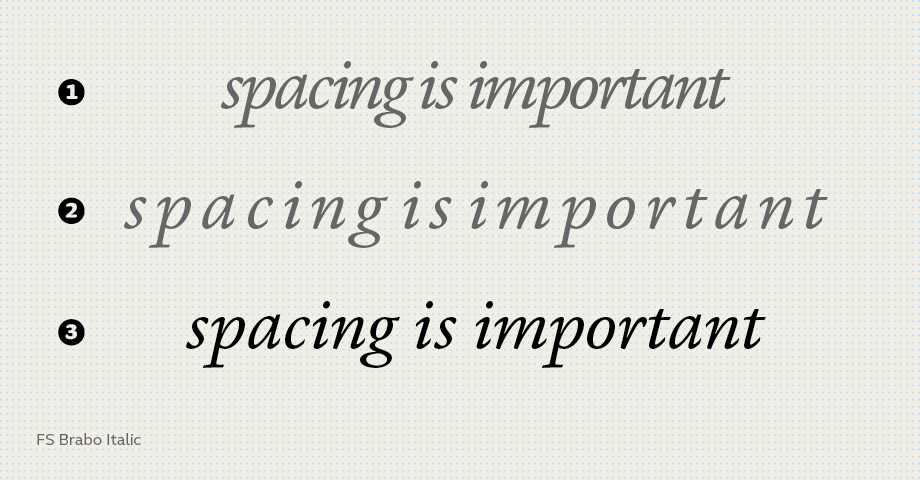
3) Passen Sie die Abstände an, wenn Sie in Großbuchstaben schreiben
Wenn Wörter in Großbuchstaben gesetzt werden (z. B. in einer Überschrift), sehen die Buchstaben oft zu eng zusammengesetzt aus. Das liegt daran, dass die Abstände zwischen den Buchstaben in der Regel so gewählt sind, dass sie am besten in Kombinationen aus Groß- und Kleinbuchstaben funktionieren. Es ist daher eine gute Praxis, bei Großbuchstaben einen zusätzlichen Abstand zwischen den Buchstaben einzufügen.
In der obigen Abbildung sehen Sie, dass das große "C" und der Kleinbuchstabe ausgewogen aussehen. Der Standardabstand in der zweiten Zeile sieht etwas zu eng aus, was für eine große Überschrift nicht gut ist. Mit Tracking und manuellen Anpassungen sieht das gleiche Wort in Zeile 3 eleganter aus.
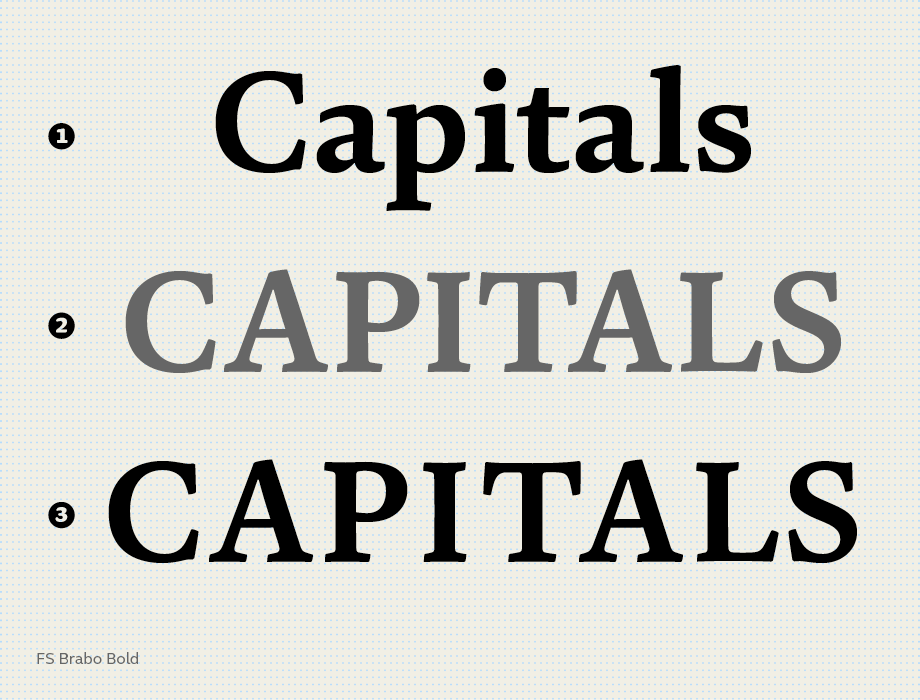
4) Richten Sie Ihre Kerning-Einstellungen richtig ein
Ein hochwertiges Schriftbild berücksichtigt die Abstände zwischen allen möglichen Glyphenkombinationen. Das bedeutet manchmal, dass eine Schriftart Tausende von Kerning-Paaren hat, spezielle Regeln für bestimmte Kombinationen von Glyphen, um den Gesamtabstand zu verbessern. Designer, bitte denken Sie daran: Achten Sie darauf, dass Sie das Kerning einschalten, wenn die Software dies zulässt. Stellen Sie außerdem sicher, dass das Kerning auf "Metrics" eingestellt ist (dies verwendet die Originalwerte, wie sie vom Schriftdesigner festgelegt wurden) und nicht auf "Optical" (was die Originalabstände und das Kerning außer Kraft setzt und zu fragwürdigen Ergebnissen führt).
Im oberen Beispiel ist das Kerning ausgeschaltet, und es gibt deutliche Lücken zwischen bestimmten Kombinationen. Bei eingeschaltetem Kerning und der Einstellung "Optisch" im zweiten Beispiel sind die Y/e- und r/d-Lücken nicht ganz gelöst und andere Buchstabenkombinationen liegen zu dicht beieinander. In Zeile 3 ist das Kerning eingeschaltet und auf "Metrics" eingestellt. Neben der sofort sichtbaren Verbesserung bei den Y/e- und r/d-Kombinationen gibt es kleinere Anpassungen bei anderen Buchstabenkombinationen, die alle zu einem wesentlich harmonischeren und gleichmäßigeren Satz führen.
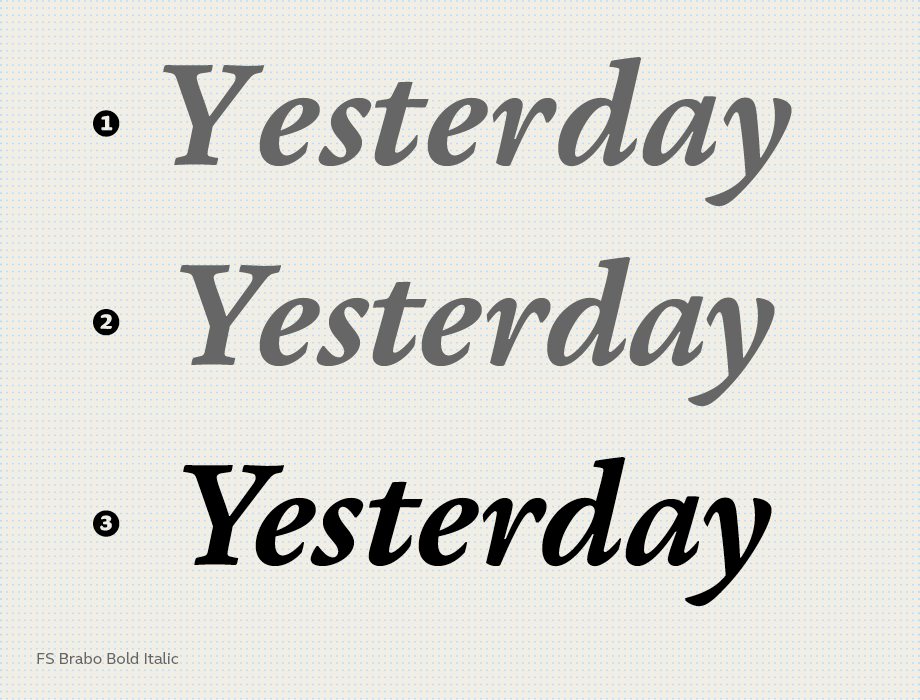
Alle Fontsmith-Schriften durchsuchen.